电脑的网络怎么连接
在当今信息时代,电脑连接网络已经成为我们日常生活中不可或缺的一部分,要让电脑顺利连接网络,首先需要确保电脑和路由器之间的连接稳定。接着在电脑上设置网络连接,输入正确的网络名称和密码。等待电脑自动获取IP地址,连接上网络就可以开始畅游互联网的世界了。网络连接步骤简单易懂,让我们轻松享受网络带来的便利和乐趣。
具体方法:
1.点击计算机【开始】按钮,然后点击【控制面板】按钮

2.弹出【控制面板】窗口,单击【网络和共享中心】
3.弹出【网络和共享中心】界面,点击右侧【设置新的连接或网络】,如下图所示
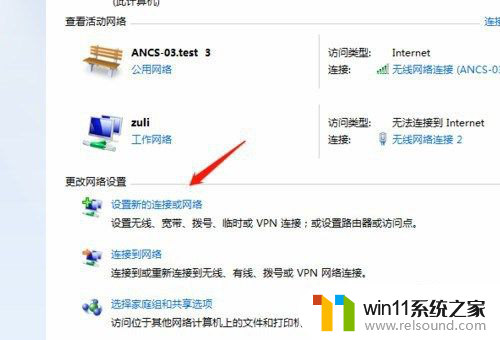
4.弹出【设置连接或网络】窗口,点击第一项【连接internet】
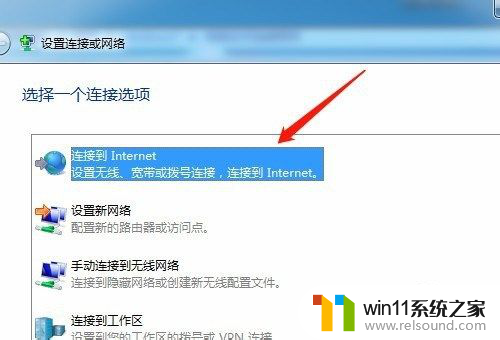
5.点击【下一步】,弹出【连接到internet】窗口。如果你已经连接一个网络,那么选择第二项【仍然设置新连接】按钮单击
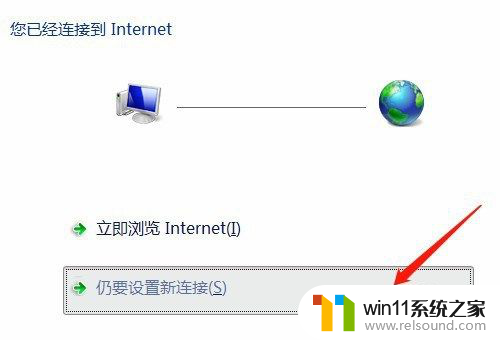
6.选择【宽带PPPoE】连接方式
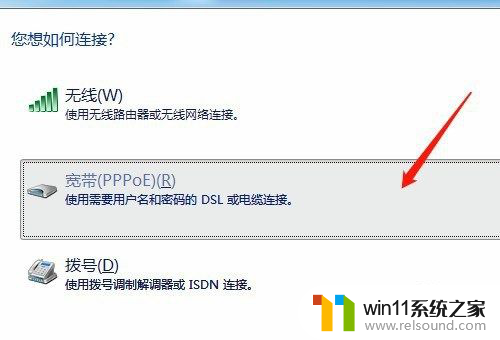
7.弹出设置宽带账户密码界面,填好宽带账户和密码之后就可以点击【连接】按钮。进行连接宽带了。
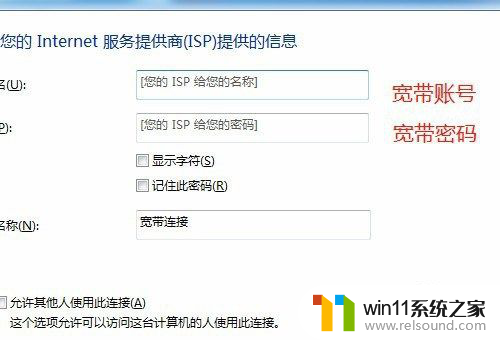
8.总结
1、点击计算机【开始】按钮,然后点击【控制面板】按钮
2、弹出【控制面板】窗口,单击【网络和共享中心】
3、弹出【网络和共享中心】界面,点击右侧【设置新的连接或网络】,如下图所示
4、弹出【设置连接或网络】窗口,点击第一项【连接internet】
5、点击【下一步】,弹出【连接到internet】窗口。如果你已经连接一个网络,那么选择第二项【仍然设置新连接】按钮单击
6、选择【宽带PPPoE】连接方式
7、弹出设置宽带账户密码界面,填好宽带账户和密码之后就可以点击【连接】按钮。进行连接宽带了。
以上就是电脑的网络连接方法的全部内容,如果你遇到这种情况,你可以按照以上操作进行解决,非常简单和快速。
- 上一篇: 电脑怎样恢复自带的办公软件系统
- 下一篇: 不能粘贴是什么原因
电脑的网络怎么连接相关教程
电脑教程推荐